小新14内存升级win10
(联想小新14内存升级win10)
从市场反馈来看,联想小新Air 14 2019自今年年初推出以来就受到网友的一致好评,优秀的做工、出色的品质以及在性能、续航、接口等方面的综合表现都让小新Air 14 2019一举成为主流价位中的明星产品。

8月初,英特尔发布了面向笔记本等便携设备的第十代酷睿处理器,借此机会,联想小新Air 14 2019也迎来了全新升级,新款联想小新Air 14 2019主要有三大升级,一是处理器升级为十代酷睿,二是内存升级为12GB,三是屏幕升级为72%NTSC色域,简单来说就是性能更强,屏幕更优秀。
值得一提的是,新款联想小新Air 14 2019是首批搭载十代酷睿处理器的笔记本,下面我们就来具体聊聊。
01
十代酷睿综合提升12%
首先回答大家最关心的问题:十代酷睿处理器性能如何?相比上代有多少提升?回答之前我们不妨先来梳理一下。
英特尔在8月份陆续发布了面向移动平台的第十代酷睿处理器,其中,Comet Lake采用更成熟的14nm工艺,拥有最高6核心12线程,这也是移动平台首次引入6核心的版本。

i5-10210U核心
联想小新Air 14 2019就搭载了Comet Lake处理器,具体型号是i5-10210U,这是Comet Lake家族中一颗定位中端的CPU。

CPU-Z 1.89没能正确识别出Comet Lake
i5-10210U为4核心8线程,频率1.6-4.2GHz,6MB三级缓存,采用UHD核显(24 EU),TDP 15W,规格比定位相同的八代酷睿i5-8265U主要有两点变化,一是最大睿频由3.9GHz提高到4.2GHz,二是内存频率由DDR4-2400提高到DDR4-2666。

i5-10210U Cinebench R15跑分
性能方面我们以Cinebench R15为例,i5-10210U的单、多核分数分别是174cb和707cb(笔记本在野兽模式下),因为目前缺少i5-10210U的跑分数据,无法进行横向对比,这里我们拿相同定位的i5-8265U进行比较。
综合此前的测试结果,i5-8265U的单、多核分数基本在160cb、610cb左右,如果我们以该分数进行对比的话,i5-10210U的单、多核性能分别提升了8%和16%之多,综合提升为12%。
为了进一步测试i5-10210U处理器的稳定性,我们又连续跑了9次Cinebench R15,分数汇总如下:

Cinebench R15单核性能测试
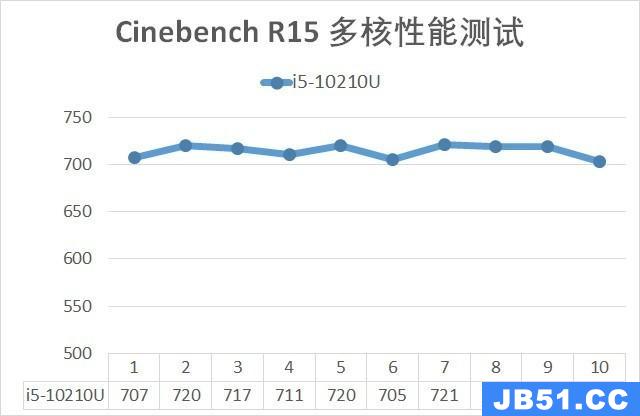
Cinebench R15多核性能测试
可以看到,i5-10210U在10次Cinebench R15跑分中都非常稳定,单核基本是173、174cb,多核分数全部都在700cb以上,最高721cb,最低703cb,平均也有714cb。可见,i5-10210U的持续性能表现也非常令人满意。
尽管目前还缺少i5-10210U的相关测试数据,但是不可否认,十代酷睿Comet Lake相比八代Whiskey Lake仍然有比较理想的提升。

从左到右依次是静音、均衡、野兽三种性能模式
另外,联想小新Air 14 2019同样支持Fn+Q热键切换静音、均衡、野兽三种性能模式(需要在微软商店中安装LenovoUtility),三种模式主要对处理器的PL1长时睿频功耗进行了不同设置,静音模式PL1为15W,均衡模式PL1为20W,野兽模式PL1为24W。野兽模式下处理器性能释放最强,静音模式下处理器性能相对保守,但是可以换取更长的续航和更按键的风扇转速。
说完处理器,我们再来看看联想小新Air 14 2019在其他硬件方面的表现。

12GB DDR4-2666双通道内存
联想小新Air 14 2019配备了12GB DDR4-2666双通道内存,来自三星,4GB为板载不可更换,其余8GB为插槽设计,最高可以升级为16GB组成20GB内存。

CrystalDiskMark测试
硬盘为512GB PCIe SSD,来自忆联,在CrystalDiskMark中的顺序读写为3434MB/s和2130MB/s,随机读写为55MB/s和236MB/s,读写速度都非常理想。
联想小新Air 14 2019还搭载了一颗满血版MX250独显(25W),这让笔记本足以应对一些网游的需求,比如英雄联盟、CS:GO等。

满血版MX250

残血版MX250
这里再教大家两招分辨满血版和残血版MX250的小技巧,一是通过设备号,满血版MX250的设备ID是1D13,残血版MX250的ID是1D52;二是通过GPU频率,满血版MX250的频率是1519-1582MHz,残血版MX250的频率是937-1038MHz。两种方法都需要GPU-Z进行读取。
02
同价位中模具极为优秀
接下来再聊聊笔记本。(注:我们收到的是复古金配色的测试机,不过首发版本中并没有这个配色)

复古金配色
毫不夸张地说,联想小新Air 14 2019的模具是同价位中极为优秀的一款,主要体现在两方面,一是A、C、D三面采用了金属材质,手感非常细腻;二是细节相当到位,比如C面左右两侧精密的扬声器开孔,开机键、指纹识别、触摸板周围还有一圈倒角亮边,大大提升了整机的质感。
经过实测,小新Air 14 2019的裸机重量约为1.4kg,加电源适配器的重量约为1.6kg,厚度方面官方给出的标称值为15.9mm,整体来看,小新Air 14 2019的轻薄程度也很理想,外出携带基本不会有压力。

窄边框屏幕
联想小新Air 14 2019采用了一块14英寸的FHD IPS屏幕,来自LG Display,具体型号是LGD05EC,屏库中并没有查到这块屏幕的相关信息。这块屏幕采用窄边框的设计,官方给出左右边框的宽度为4.25mm,屏占比达到了82.7%,直观感受很不错。

摄像头有物理防窥开关
并且摄像头部分还采用了物理防窥设计,在需要用到摄像头的时候手动打开,不需要的时候关闭,尽管繁琐了一些,但是这个设计能够从源头上杜绝泄露用户隐私的可能,非常可靠。
小新Air 14 2019的键盘手感也很不错,尽管键程不长,但是反馈很有力道,长时间码字也不会累,另外键盘还支持白色背光,有两级背光可调,在昏暗环境下也能准确找到按键。

小新Air 14 2019 C面
触摸板表面为玻璃材质,触感非常顺滑,另外小新Air 14 2019还采用了一枚指纹识别模块,Windows Hello中录入指纹就可以在开机的时候代替密码进入系统了,不仅快捷,而且更安全。

左侧接口

右侧接口
接口部分,小新Air 14 2019机身左侧有一个HDMI、一个USB Type-C、一个3.5mm音频接口,机身右侧有两个USB 3.0(其中有一个支持关机充电)和一个标准SD卡槽,接口的数量和种类基本可以满足绝大部分用户的需求。
03
续航、散热表现理想
最后再来看看小新Air 14 2019的续航和散热表现。

PCMark 8续航测试
小新Air 14 2019采用了48Wh的锂电池,经过测试(PCMark 8 Work accelerated,80%亮度,开启WiFi,高性能),笔记本的续航时间为4小时40分钟,在中度负载下可以满足大半天的使用需求,如果进一步降低屏幕亮度或者将笔记本设置为静音模式的话会有更长的续航表现。

拆机图
散热方面,小新Air 14 2019采用了双风扇单铜管的散热模组,铜管采用牛角造型将CPU、GPU进行串联,周围的显存、供电也都进行了覆盖。小新Air 14 2019在内部结构上非常工整有序,保护措施也比较到位,比如中间的内存就覆盖了金属屏蔽罩。
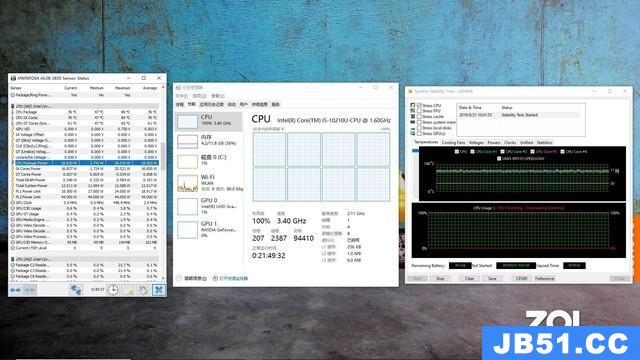
拷机测试
在30分钟的拷机测试(AIDA64 CPU)后,处理器频率为3.4GHz,功耗为18.8W,温度为76℃,拷机过程中没有出现降频现象,并且处理器的功耗始终高于标准的15W。

C面温度
可以看到,C面热量主要集中在顶部的出风口以及键盘中上部分,键盘部分最高46℃,最低33℃,平均38℃,除了中间有些热以外其余部分的温度都比较低。
04
评测总结
联想选择用小新Air 14 2019的模具来率先承载十代酷睿处理器具有十足的竞争力。一方面小新Air 14 2019的模具在同价位笔记本中有着极为优秀的做工和质感,另一方面还有摄像头防窥开关、指纹识别模块提升整机的安全性。
尽管小新Air 14 2019并未搭载10nm工艺的Ice Lake处理器,但是采用继续优化的14 nm Comet Lake仍然给了我们不小的惊喜,相比定位相同的Whiskey Lake i5-8265U单核提升8%,多核提升16%,综合提升12%。
当然,关于十代酷睿Comet Lake处理器目前还缺少测试数据,具体的性能提升有待进一步验证。

售后上,联想一直有着强大的线下优势,比如提供2400+覆盖全国所有县级以上城市的服务网点,10000+专业工程服务师,支持PC、电话、微信等多种咨询渠道,并且还有90后高颜值新妹技术团队,联想服务公众号定制小新专区等特色服务,能够免去用户的后顾之忧。
价格方面,新款联想小新Air 14 2019依然延续了较高的性价比,目前仅需支付200元定金就可以享受4999元的到手价,5000块就能拥有十代酷睿、12GB双通道内存、512GB SSD、72%NTSC色域以及小新Air 14 2019的优秀模具,这性价比不用我多说了吧?
新款联想小新Air 14 2019预售链接:
路由
版权声明:本文内容由互联网用户自发贡献,该文观点与技术仅代表作者本人。本站仅提供信息存储空间服务,不拥有所有权,不承担相关法律责任。如发现本站有涉嫌侵权/违法违规的内容, 请发送邮件至 dio@foxmail.com 举报,一经查实,本站将立刻删除。

